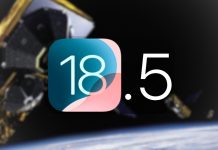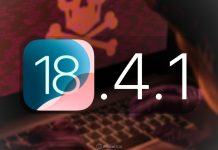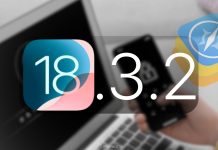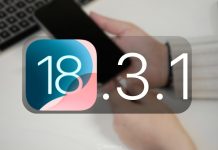Muito provavelmente você já teve o famoso problema de armazenamento insuficiente em seu iPhone… E uma das primeiras coisas a fazer foi apagar as fotos e vídeos do Rolo da Câmera, no app nativo Fotos. Porém, se o Fotos do iCloud estiver ativado no seu aparelho e você for apagar algo no app Fotos, você não estará apagando fotos/vídeos localmente (na memória do aparelho) mas sim da nuvem e de todos os seus dispositivos conectados ao mesmo ID Apple que tenham o serviço ativado.
Confuso? Fique tranquilo! Neste artigo explicaremos todo o funcionamento do Fotos do iCloud.
O que acontece quando se ativa o Fotos do iCloud?
A primeira coisa a se notar é que, no aplicativo nativo Fotos, o álbum Rolo da Câmera se transforma em ‘Todas as Fotos’.
É muito importante saber que: o app Fotos se torna um ponto de acesso à sua galeria que está na nuvem do iCloud, ou seja, biblioteca on-line. Isso significa que o Fotos não estará exibindo ou salvando fotos e vídeos no armazenamento do iPhone, mas sim no iCloud. Pois as suas fotos/vídeos não são mais salvas no dispositivo em si, mas sim na nuvem. Contudo, se você apagar uma foto, ela será deletada do Fotos do iCloud, e não do iPhone apenas.
Após a ativação do Fotos do iCloud, duas opções aparecem em Ajustes » [seu nome] » iCloud » Fotos (ou em Ajustes » Fotos):
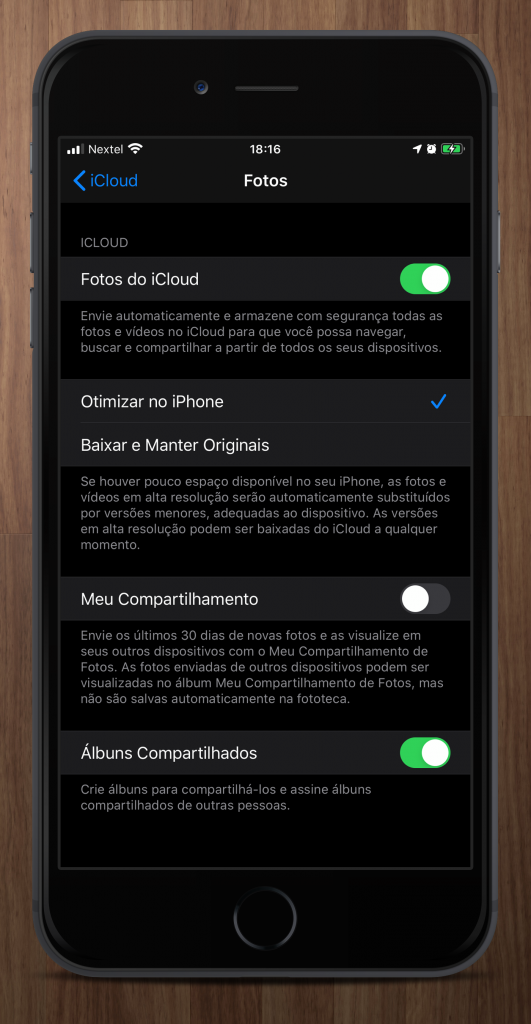
Baixar e Manter Originais
Como já diz no nome, esta opção fará o download de toda a biblioteca do iCloud no iPhone, com vídeos e fotos em resolução original. Sendo assim, as fotos/vídeos ficarão simultaneamente na nuvem e na memória do iPhone.
Otimizar no iPhone
Nesta opção, quando há bastante espaço disponível no iPhone, as fotos mantêm-se em resolução cheia, qualidade original. Conforme for diminuindo o armazenamento disponível, as fotos e vídeos vão sendo comprimidos no dispositivo. Ou até mesmo podem ser apagados em situações extremas de falta de espaço; de um jeito que você possa capturar mais fotos, usando o iPhone normalmente.
Mesmo as fotos não estando de fato no iPhone, é possível vê-las otimizadas. Mas isso não significa que você ficará com as suas imagens em baixa resolução. Automaticamente, ao abrir uma foto, ela é baixada em seu iDevice (caso ainda não esteja em sua qualidade total) a fim de que você possa editá-la, cortá-la, enviá-la ou qualquer outra coisa na própria foto original. Por ser um serviço sincronizado, qualquer uma das alterações feitas na Fotos do iCloud também ocorrerão em outros aparelhos com sua conta.
Com isso, é possível ter, por exemplo, um iPhone de 16GB com 400GB ou mais de fotos disponíveis (obviamente com conexão à internet, seja ela via Wi-Fi ou Celular). Essas fotos vão sendo baixadas conforme uso e necessidade.
Perguntas frequentes
Agora veja algumas das perguntas mais comuns entre os usuários respondidas.
O que significa o ponto de exclamação (!) no canto inferior direito da foto e a resolução ruim?
→ Isso indica que a foto não está baixada no dispositivo. Seja por armazenamento disponível insuficiente, conexão ruim à internet ou falta dela. É mais comum isto acontecer com os usuários que usam a opção ‘Otimizar no iPhone’. Pois como falamos nesse artigo, as fotos vão sendo automaticamente baixadas e removidas do iPhone conforme a necessidade.
Existe limite para a quantidade de fotos?
→ Sim, o limite é o espaço do seu iCloud.
O Fotos do iCloud aceita o envio de qualquer foto ou vídeo?
→ As fotos e vídeos serão armazenados e mantidos no iCloud em seus formatos originais e resolução completa. Os formatos podem ser: HEIF, JPEG, RAW, PNG, GIF, TIFF, HEVC e MP4, como também os que você capturar com o iPhone, seja time-lapse, Live Photos, câmera lenta e vídeos em 4K.
O serviço gasta o meu plano de dados celulares para enviar fotos/vídeos à nuvem?
→ Não. O envio ao iCloud acontece automaticamente quando seu aparelho está conectado numa rede Wi-Fi e no carregador. Porém, se a opção ‘Atualizações Ilimitadas’ (que fica em Ajustes » Fotos » Dados Celulares) estiver ativada, o envio da galeria consumirá seu pacote de dados.
Como acompanho o status de envio ao Fotos do iCloud?
→ No próprio app Fotos, no fundo da tela na aba Fotos. Você também pode escolher pausar ou retomar o envio manualmente.
Caso eu fique sem espaço, e ainda não esteja conectado a uma rede Wi-Fi, minhas imagens ficarão comprimidas e com baixa qualidade?
→ Se numa ocasião qualquer, por falta de conexão com a internet, as suas fotos ainda não foram enviadas ao iCloud, elas serão mantidas em qualidade total no aparelho até que isso aconteça. Caso fique sem espaço, o que já foi enviado será otimizado (há casos ainda mais extremos, em que todo o cache do iPhone é excluído, ficando apenas alguns espaços vazios no lugar das fotos). Só após tudo isso acontecer que você será alertado sobre falta de espaço disponível. E não poderá mais tirar fotos ou gravar vídeos.
As fotos são incluídas no backup do iCloud?
→ Se você utiliza o Fotos do iCloud, consequentemente elas já estão na nuvem, não precisando serem incluídas no backup. Se não usa o Fotos, sim, a galeria tomará um espaço no backup de seu dispositivo.
Se eu editar alguma foto, cortar e até criar um álbum novo, essas modificações ocorrerão em todos os meus dispositivos?
→ Sim! Lembrando que o iCloud é um serviço sincronizado, qualquer modificação que você fizer em sua biblioteca de fotos também acontecerá nos dispositivos cadastrados em sua conta e com o Fotos do iCloud ativado.
Algumas outras perguntas estão no site da Apple, neste artigo de suporte.
Por fim, algumas considerações:
- Só será possível visualizar as fotos em iCloud.com se você utilizar o Fotos do iCloud.
- Se você desligar o serviço Ajustes » [seu nome] » iCloud » Fotos (ou em Ajustes » Fotos), todas as fotos e vídeos serão removidos do aparelho em questão, porém continuarão na nuvem e disponíveis noutros dispositivos com sua conta.
- Para desativar o recurso e apagar o conteúdo do próprio iCloud você deverá ir em Ajustes » [seu nome] » iCloud » Gerenciar Armazenamento » Fotos » Desativar e apagar. Partindo daí, você terá 30 dias para baixar as fotos do iCloud antes de serem apagadas completamente. Você receberá um email informando e outro email quando faltarem 5 dias para elas serem definitivamente excluídas.
- Caso você queira ativar o Fotos do iCloud por estar sem espaço livre no aparelho, são necessários no mínimo 300MB para que o upload e a otimização aconteçam. Se você já estiver completamente sem espaço, nada irá acontecer.
Este artigo não foi suficiente para tirar suas dúvidas? Pergunte, comente, sinta-se à vontade para esclarecer suas interrogações conosco.
Gostou? Compartilhe com seus amigos e fique ligado aqui no iPhoneDicas! Nos siga no Twitter, Telegram, Instagram e Facebook; e apoie nosso projeto! 😃

















![[Vídeo] Como usar ao máximo o aplicativo Lembretes no iPhone](https://iphonedicas.com/wp-content/uploads/2015/12/Youtube-Cover-Lembretes-1-218x150.jpg)
![[Vídeo] Como limpar a memória RAM do iPhone em 10 segundos](https://iphonedicas.com/wp-content/uploads/2015/12/Youtube-Cover-limpar-ram-1-218x150.jpg)